
- ผู้เขียน John Day [email protected].
- Public 2024-01-30 13:06.
- แก้ไขล่าสุด 2025-01-23 15:12.

บทช่วยสอนพื้นฐานเกี่ยวกับวิธีตั้งค่าตัวแปลงอนาล็อกเป็นดิจิตอลด้วย Raspberry Pi
ขั้นตอนที่ 1: อะไหล่

RPI 3 -
อะแดปเตอร์แปลงไฟ 4 แอมป์ -
ไมโคร SD 16GB -
สายจัมเปอร์ 120 ชิ้น:
เขียงหั่นขนม -
สายจัมเปอร์เขียงหั่นขนม:
ชิป mcp3008:
(อุปกรณ์เสริม) เซ็นเซอร์สัมผัส:
ขั้นตอนที่ 2: ตั้งค่า
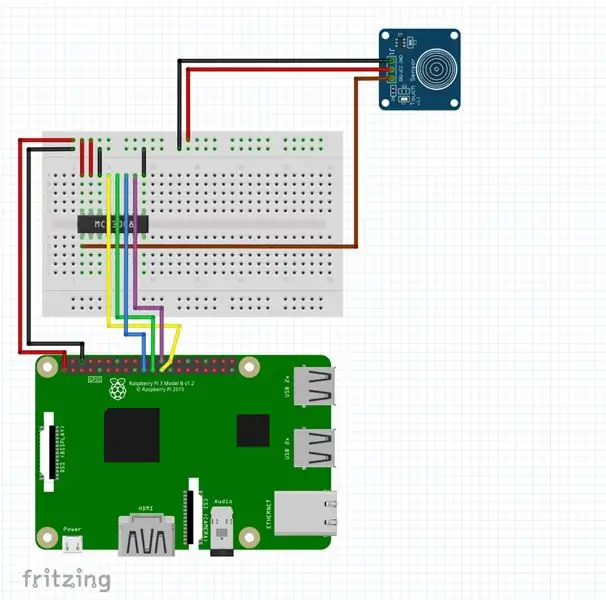
1. เปิดใช้งาน SPI
"sudo raspi-config"
เลือกตัวเลือกการเชื่อมต่อ
เลือก SPI
2. ตรวจสอบเพื่อดูว่าเปิดใช้งาน SPI หรือไม่
"lsmod" -> ควรเห็นบางอย่างเช่น spi_2835
3. ดาวน์โหลดห้องสมุด Adafruit
โคลน git
cd Adafruit_Python_MCP3008
sudo python setup.py ติดตั้ง
4. ความคิดเห็นบรรทัดที่ 13-17 ใน simpletest.py
5. Uncomment บรรทัด 20-22 ใน simpletest.py
6. เรียกใช้ simpletest.py และตรวจสอบผลลัพธ์
สำหรับคำแนะนำในการตั้งค่าโดยละเอียดเพิ่มเติม:
ขั้นตอนที่ 3: รหัส
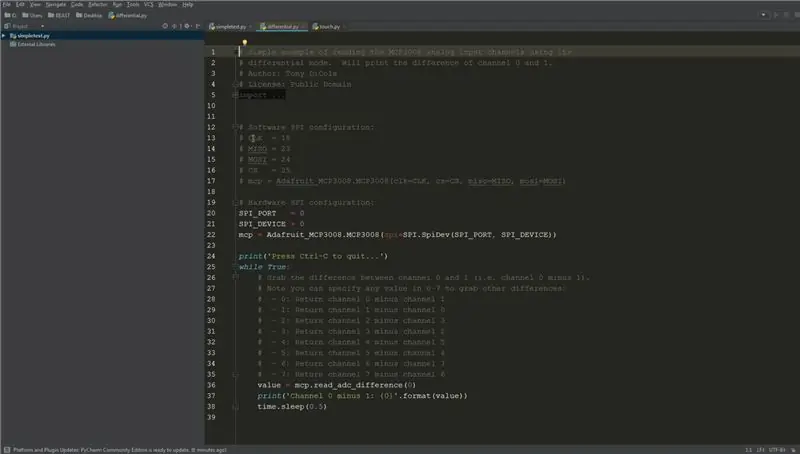
Adafruit Github:
ขั้นตอนที่ 4: ข้อมูลเพิ่มเติม


คู่มือออนไลน์:
แนะนำ:
วิธีสร้างความรู้สึกปัจจุบันของ ADC: 5 ขั้นตอน

วิธีสร้างความรู้สึกในปัจจุบันของ ADC: ในคำแนะนำนี้ เราจะอธิบายวิธีการใช้ตัวแปลงอนาล็อกเป็นดิจิทัล (ADC) 8 บิตใน SLG46855V ที่สามารถตรวจจับกระแสโหลดและอินเทอร์เฟซกับ MCU ผ่าน I2C การออกแบบนี้สามารถใช้กับแอปพลิเคชันการตรวจจับกระแสต่างๆ เช่น
7 ส่วนเพื่อแสดงค่า ADC #Arduino, #Arduino: 4 ขั้นตอน

7-segment to Display ADC #Arduino Values, #Arduino: ในบทความนี้ ผมจะจัดทำโครงการที่ยังคงเกี่ยวข้องกับบทความก่อนหน้านี้ คือการประมวลผลข้อมูล ADC ดังนั้นคุณไม่จำเป็นต้องมีจอภาพแบบอนุกรมเพื่อดูค่าของข้อมูล ADC ในบทความนี้ฉันจะทำให้การแสดงค่า ADC Value viewer ดังนั้นคุณไม่
อ่านค่า ADC จากโพเทนชิโอมิเตอร์: 4 ขั้นตอน

อ่านค่า ADC จากโพเทนชิโอมิเตอร์: ในบทความนี้ ผมจะแสดงวิธีอ่านค่า ADC จากโพเทนชิออมิเตอร์ ซึ่งเป็นพื้นฐานของการเขียนโปรแกรม Arduino ซึ่งกำลังอ่านค่าแอนะล็อกโดยใช้พินอนาล็อกที่ Arduino จัดหาให้ นอกจากการใช้โพเทนชิโอแล้ว ยังมีเซ็นเซอร์หลายตัวที่
Arduino และ TI ADS1110 16-bit ADC: 6 ขั้นตอน

Arduino และ TI ADS1110 16 บิต ADC: ในบทช่วยสอนนี้ เราจะตรวจสอบการใช้ Arduino เพื่อทำงานร่วมกับ Texas Instruments ADS1110 ซึ่งเป็น IC ตัวแปลงอนาล็อกเป็นดิจิทัลขนาด 16 บิตที่เล็กแต่มีประโยชน์อย่างเหลือเชื่อ สามารถทำงานได้ระหว่าง 2.7 ถึง 5.5 V ดังนั้นจึงเหมาะสำหรับ Arduino Due และโวลต
วงจร Raspberry Pi GPIO: การใช้เซ็นเซอร์อะนาล็อก LDR โดยไม่มี ADC (ตัวแปลงอนาล็อกเป็นดิจิตอล): 4 ขั้นตอน

วงจร Raspberry Pi GPIO: การใช้เซ็นเซอร์อะนาล็อก LDR โดยไม่มี ADC (ตัวแปลงอนาล็อกเป็นดิจิตอล): ในคำแนะนำก่อนหน้าของเรา เราได้แสดงให้คุณเห็นว่าคุณสามารถเชื่อมโยงพิน GPIO ของ Raspberry Pi กับ LED และสวิตช์ได้อย่างไร และพิน GPIO จะสูงได้อย่างไร หรือต่ำ แต่ถ้าคุณต้องการใช้ Raspberry Pi กับเซ็นเซอร์แบบอะนาล็อกล่ะ ถ้าเราต้องการใช้
